win10技术员联盟系统IE10浏览器怎样启用InPrivate隐私浏览
时间:2018-05-13
来源:雨林木风系统
作者:佚名
windows10系统增加许多新功能,比如InPrivate浏览,那么InPrivate浏览是什么?简单的解释就是隐私浏览,网友进行网页浏览的时候保护网友隐私信息,不会保存在浏览记录中、写入的密码等信息,实现没有痕浏览,非常安全。但很多网友不熟悉怎样启动InPrivate隐私浏览,下面大家来看看win10系统IE10浏览器启用InPrivate隐私浏览的办法。
推荐:windows10 64位旗舰版下载
一、Metro版IE10启用InPrivate浏览
1、在网页空白处打开右键,在网页顶部跳出的工具栏中会有一个“选项卡工具”按钮;

2、打开“选项卡工具”按钮,就可以看到“新InPrivate选项卡”选项,打开它就可以启用InPrivate浏览了。
二、桌面版IE10浏览器启用InPrivate浏览
办法一:
1、在任务栏的IE图片上打开右键,便可看到“开始InPrivate浏览”选项。
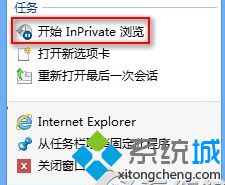
办法二:
1、打开IE10浏览器右上角的“工具”按钮,在跳出的菜单中,指向“安全”菜单,会显示下级菜单,其中就可以看到“InPrivate浏览”选项。
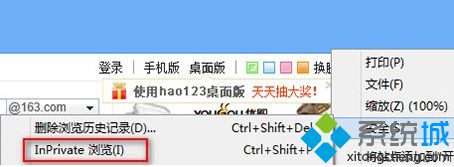
办法三:
1、Alt键调出IE10浏览器菜单栏,打开“工具”菜单,其中就有“InPrivate浏览”选项。
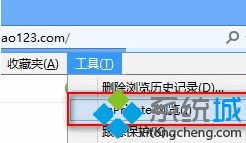
办法四:
1、新建选项卡,在点击的“常用”页面的底部就可以看到“InPrivate浏览”选项。
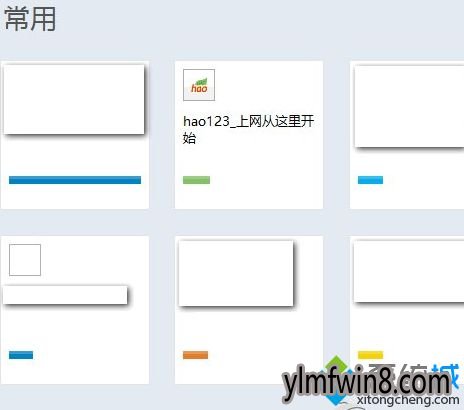
win10系统IE10浏览器启用InPrivate隐私浏览的办法讲解到这里了,有需要的网友赶快参考上述办法处理吧。
相关文章
更多+-
01/10
-
02/18
-
02/10
-
01/28
-
12/28
手游排行榜
- 最新排行
- 最热排行
- 评分最高
-
动作冒险 大小:322.65 MB
-
角色扮演 大小:182.03 MB
-
动作冒险 大小:327.57 MB
-
角色扮演 大小:77.48 MB
-
卡牌策略 大小:260.8 MB
-
模拟经营 大小:60.31 MB
-
模拟经营 大小:1.08 GB
-
角色扮演 大小:173 MB




































